
대부분의 키보드 자판 오류 문제는 바로 해결이 가능합니다.
키보드 특성상 잘 고장이 나지 않기 때문에 하드웨어 문제는 거의 없어요.
가끔 노트북이나 데스크탑의 USB 포트가 고장 나서 인식이 안되는 경우는 있지요.
간단하게 순서대로 따라하면 대부분의 오류를 해결할 수 있을 겁니다.
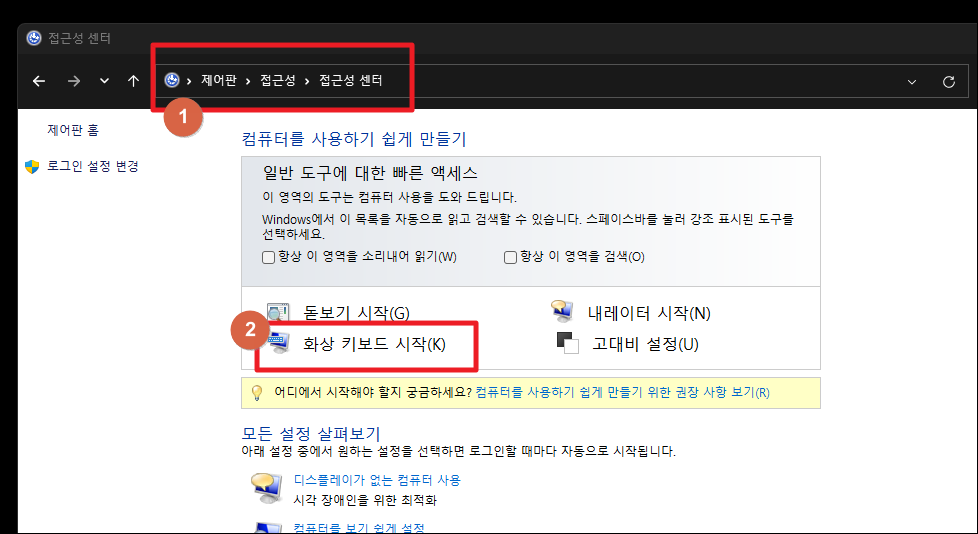
◆ 문제 해결을 위해 화상키보드 실행
일단 자판 오류를 해결하기에 앞서 화상키보드를 켜는 것이 좋습니다.
버튼 입력을 할 수 없는 경우에 대처 방법을 따라할 수 없을 수 있거든요.
화상키보드 기능은 [제어판] - [접근성] - [접근성 센터]로 이동하면 찾을 수 있습니다.
키보드 자판 오류 해결 방법
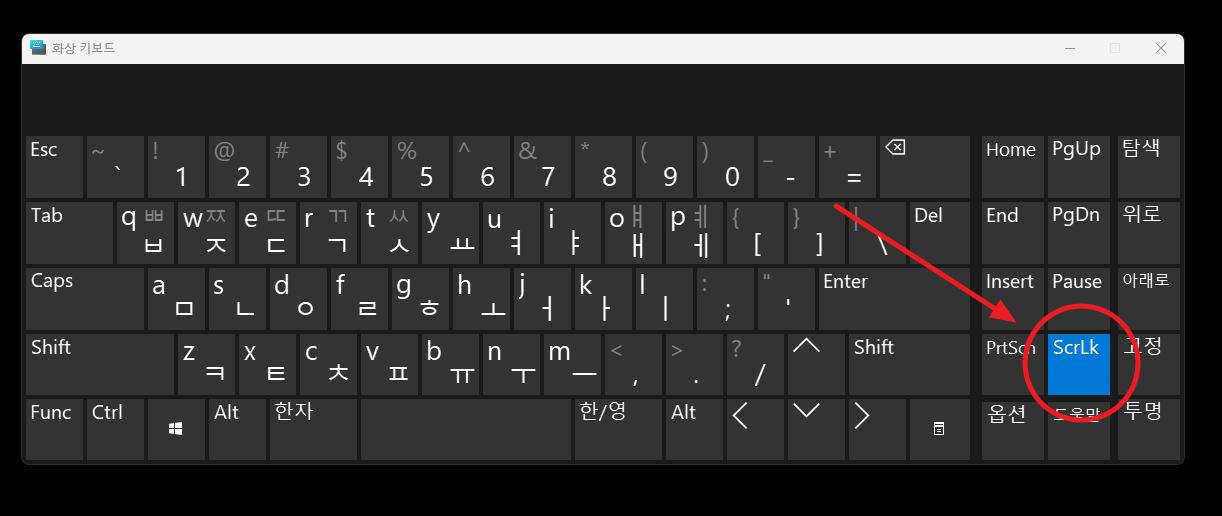
1. 엑셀에서 셀 이동 문제 해결하기
화상키보드에 마우스를 클릭하면 입력하고자 하는 자판을 누를 수 있는데요.
간혹 엑셀을 이용하는 데에 있어서 셀 키 이동 대신에 화면이 움직이는 오류를 겪는데요.
이러한 경우에는 자판에서 'ScrLk'키를 찾아서 누르면 됩니다.
'Scroll Lock'이라고 되어 있기도 하는데요.
일부 노트북이나 키보드의 경우에는 이 스크록락 버튼이 없는 경우가 있어요.
그럴 때 놀라지 말고, 해당 버튼을 눌러주면 됩니다.
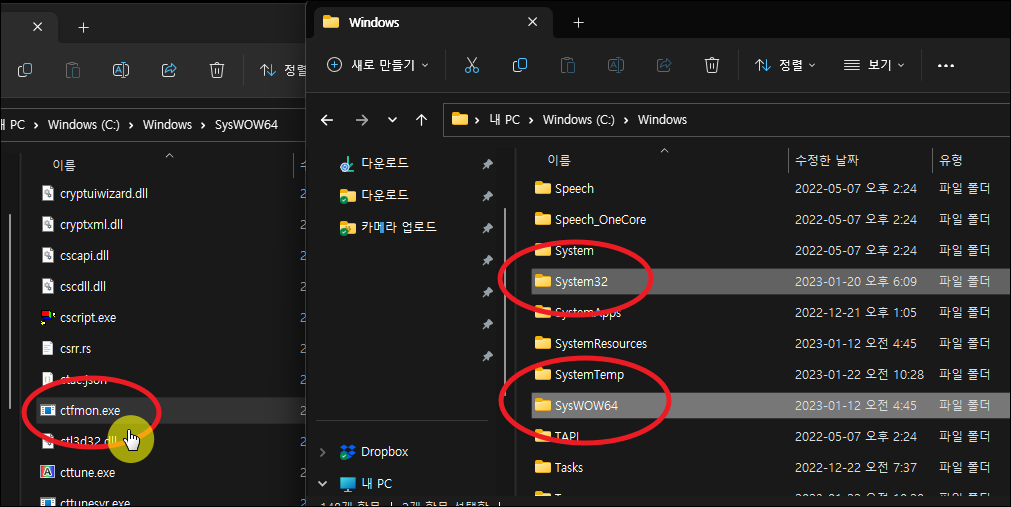
2. 한글 및 영문 입력 문제 해결하기
이번에는 한글과 영문 자판이 제대로 변환이 되지 않거나 입력이 되지 않을 때인데요.
이런 경우에는 "ctfmon.exe" 파일을 실행해주면 쉽게 해결이 가능합니다.
윈도우 버전에 따라서 해당 파일의 위치가 달라지는데요.
윈도우 폴더에서 System32 또는 SysWOW64 폴더에 들어가면 찾을 수 있을 거에요.
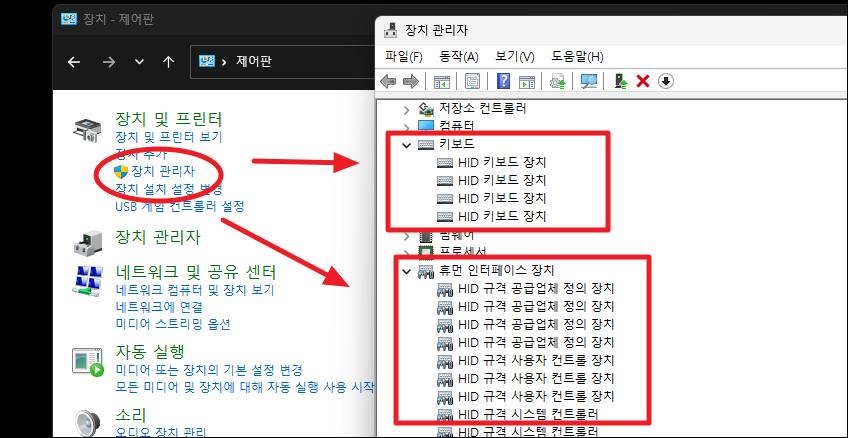
3. 장치관리자에서 키보드 관련 장치 찾기
대부분의 컴퓨터 장치 오류는 드라이버에 문제가 생긴 경우가 많습니다.
이럴 때에는 제어판을 이용하여 장치 관리자에 접속해 주세요.
그럼 키보드 관련된 장치가 여러 가지 나타납니다.
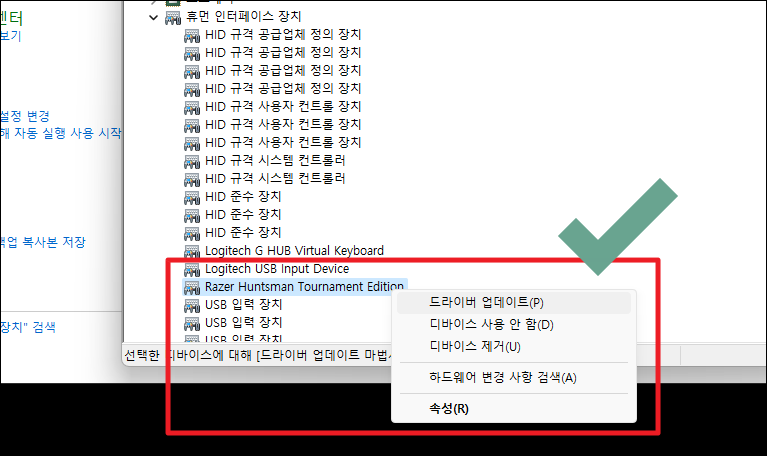
4. 키보드 장치 업데이트 또는 삭제
여러 가지 컴퓨터 관련 장치 중에서 자신의 키보드를 찾아보세요.
그 다음 마우스 우클릭을 한 후 "드라이버 업데이트" 버튼을 누릅니다.
업데이트를 했음에도 제대로 자판 입력이 되지 않을 수 있는데요.
이런 경우에는 [디바이스 제거] 버튼을 누른 후 컴퓨터를 재부팅 해줍니다.
그래도 자판 오류가 여전하다면 "HID 키보드 장치"도 추가로 삭제 및 재부팅을 해보세요.
컴퓨터를 재부팅하면 자동으로 윈도우에서 해당 장치 관련 소프트웨어를 설치해주기 때문에 걱정하지 않으셔도 됩니다.
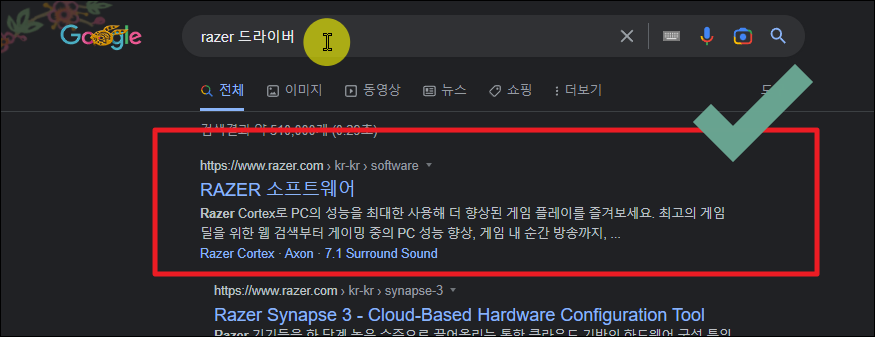
5. 키보드 전용 드라이버 사이트 접속하기
자동으로 윈도우가 설치해주는 드라이버에 문제가 있을 수 있습니다.
이런 경우에는 제조사 사이트에 방문하여 전용 드라이버를 찾아 설치해주면 됩니다.
저는 Razer사의 제품을 사용하고 있는데요.
간단하게 제조사 이름과 "드라이버" 또는 "소프트웨어"를 함께 검색하면 드라이버 다운 받을 수 있는 사이트에 접속할 수 있습니다.
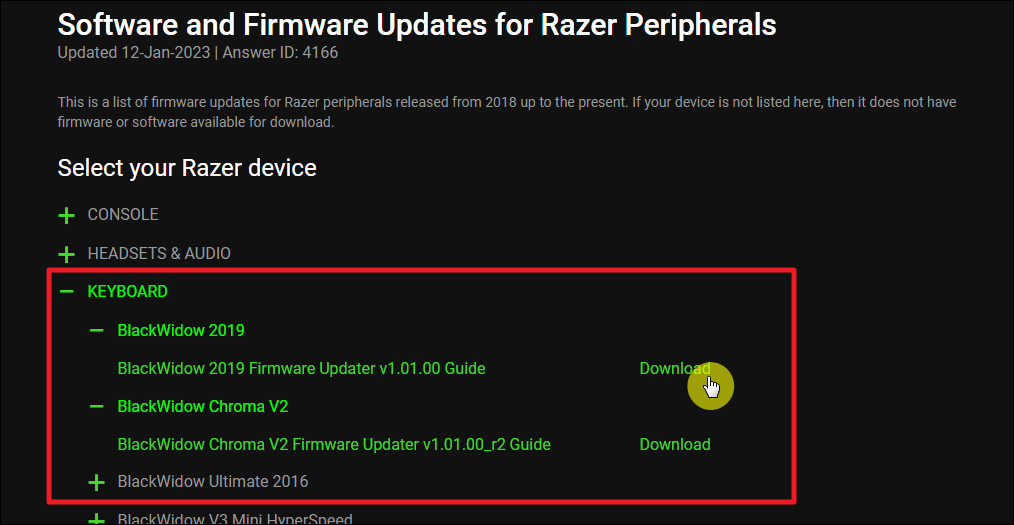
6. 전용 드라이버 다운로드 및 설치하기
Razer와 같이 거의 모든 제조사 사이트에서는 전용 드라이버나 펌웨어 프로그램을 제공하고 있어요.
최신 버전으로 펌웨어 업그레이드 또는 드라이버를 설치하면 키보드 자판 오류가 해결 될 수 있습니다.
마치면서
여기까지 진행했음에도 불구하고 자판 오류가 해결되지 않을 수 있습니다.
이런 경우에는 키보드 제조사의 고객센터에 문의하는 것이 정확한데요.
제가 30년 이상 컴퓨터를 이용한 경험에 의하면 키보드가 고장이 난 경우는 한 번도 없었습니다.
충격을 받아 고장이 난 경우가 아니라면 포트에 문제가 있었던 경우가 대부분이었는데요.
그런 의미에서 고객센터에 연락하기 전에 다른 포트 또는 다른 컴퓨터에 연결을 해보세요.
다른 기기에 연결하면 키보드가 고장이 난 것인지 포트가 고장이 난 것인지 쉽게 확인할 수 있습니다.
노트북 인터넷 연결이 안될때 제대로 대처 하는법
간단하게 노트북 인터넷 연결이 안될때 해결하는 방법이 있습니다. 필수적으로 체크해야 하는 부분이기 때문에 컴퓨터 사용이 빈번한 분들은 필히 알고 계시는 것이 좋습니다. 어렵지 않기 때
dokhugam.tistory.com
로또 당첨 번호 가장많이 나온수 모든 회차 알아보기
로또 복권을 구매할 때 선택할 수 있는 45개의 번호 중에서 유독 많이 나온 수와 적게 당첨된 수가 있어요. 이러한 통계를 잘 활용하면 당첨 확률을 조금이라도 높일 수 있는데요. 이번 시간에는
dokhugam.tistory.com
오늘의 애정운세, 결혼 가능성 살펴보기
과거 우리 조상들은 사람과 사람 사이에 궁합이 잘 맞는다고 믿었어요. 그래서 생년월일이나 이름을 가지고 궁합을 보곤 했죠. 요즘도 궁합을 보는 사람이 많은데요. 과거와 달리 온라인으로 볼
dokhugam.tistory.com
'PC관리' 카테고리의 다른 글
| Computer Screen Capture Tutorial (Reducing Task Time) (0) | 2024.01.31 |
|---|---|
| 윈도우10 원격 데스크톱 따라하기 (간편 연결) (0) | 2021.04.07 |
| 컴퓨터 화면 캡처 따라하기 (작업시간 단축) (0) | 2021.03.28 |
| 컴퓨터로 라디오 듣기 따라하기, 다양한 채널 들어요 (0) | 2020.08.27 |
| 조립식 컴퓨터 견적사이트 똑똑하게 활용하기 (0) | 2020.08.18 |
| 컴퓨터 모니터 가격 추이 및 최저가 판매처 알아내기 (0) | 2020.08.14 |
| 컴퓨터 용량 확인 및 정리 쉽게 따라하기 (0) | 2020.07.29 |
| 홈페이지 제작방법 안내, 용도별 다양하게 만들기 (0) | 2020.06.10 |